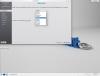Rechercher dans la communauté
Affichage des résultats pour les étiquettes 'linux mint'.
1 résultat trouvé
-
Envie de passer à Linux ? Linux Mint est une distribution Linux basée sur Ubuntu (et donc Debian) facile à prendre en main quand on débute. 1. Téléchargement Tout d’abord, vous devez télécharger la dernière version de Linux Mint disponible sur cette page : http://www.linuxmint.com/download.php Différents environnements de travail vous sont alors proposés. Choisissez celui qui vous convient. Dans ce tutoriel, j’utiliserai KDE pour sa simplicité d’utilisation et ses nombreuses fonctionnalités. Ensuite, gravez l’image ISO précédemment téléchargée sur un DVD ou sur une clé USB à l’aide d’UnetBootIn puis redémarrez votre ordinateur et booter sur votre DVD/clé USB. 2. Installation L’image ISO que vous avez gravée étant une live version de Linux Mint, vous allez pouvoir découvrir votre environnement de bureau en même temps que vous allez installer votre nouveau système d’exploitation. Pour cela, rien de plus simple, en haut à gauche de votre écran, vous allez apercevoir un icône nommé « Install Linux Mint ». Cliquez dessus et vous devriez voir apparaitre une fenêtre qui vous propose de choisir votre langue. Une fois celle-ci sélectionnée et validée, l’installateur va vérifier votre configuration et vous proposera auparavant de sélectionner un réseau sans fil si vous disposer d’une carte WI-FI et que vous n’êtes connecté à aucun réseau local par câble Ethernet. Ensuite, vous allez devoir configurer votre partitionnement notamment si vous utilisez Linux Mint en DualBoot : Si vous installez Linux Mint en MonoBoot, choisissez une des options suivantes : « Assisté – utiliser une disque entier », « Assisté – utiliser une disque entier avec LVM » ou « Assisté – utiliser une disque entier avec LVM chiffré ».Si vous utilisez Linux Mint en DualBoot, choisissez l’option « Manuel »Cliquez sur « Installer maintenant » pour procéder à l’installation. Pendant cela, vous devrez choisir votre fuseau horaire et la disposition de votre clavier et configurer votre compte utilisateur. Attendez la fin de l’installation puis redémarrez votre ordinateur et sur l’écran de boot GRUB choisissez sur quel système d’exploitation vous voulez aller.